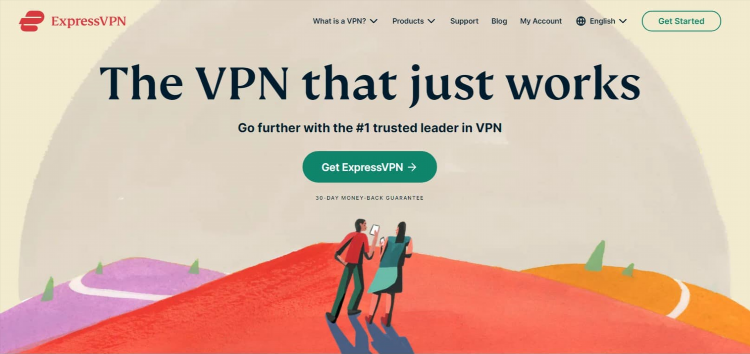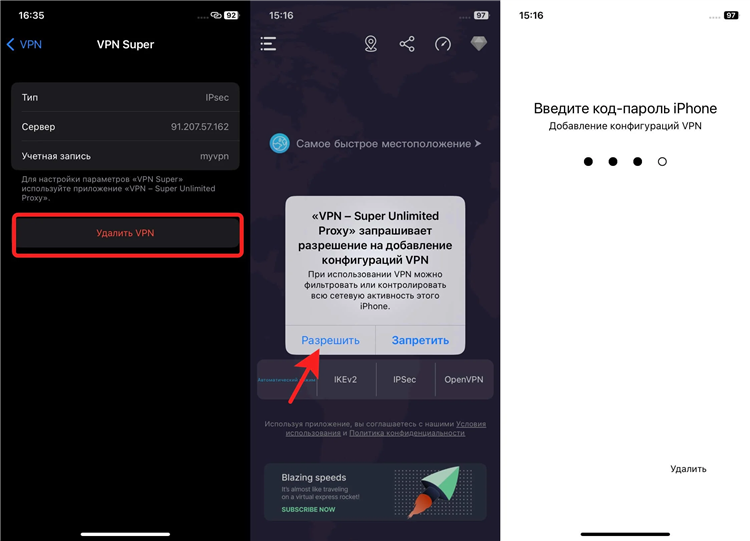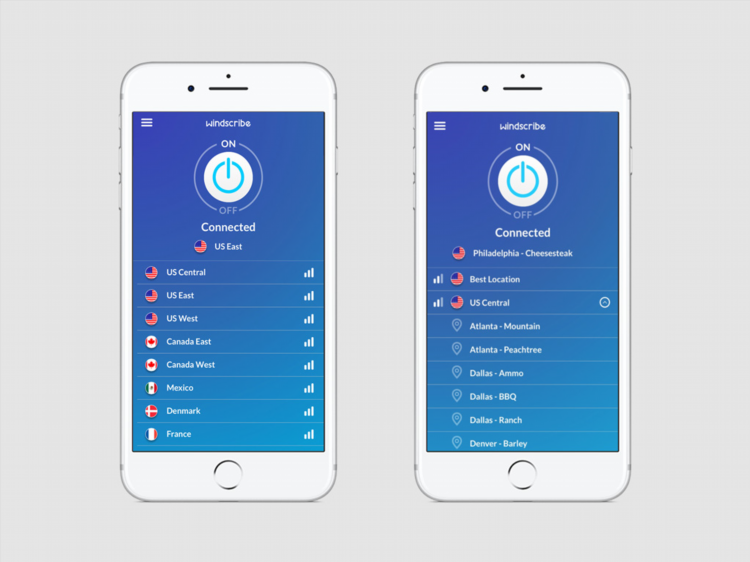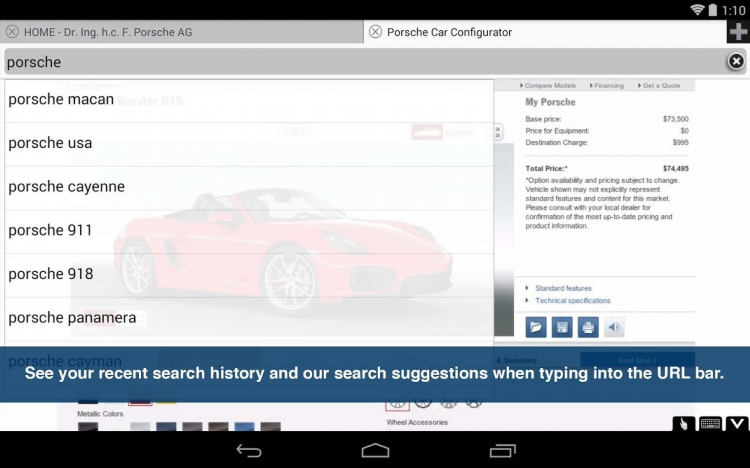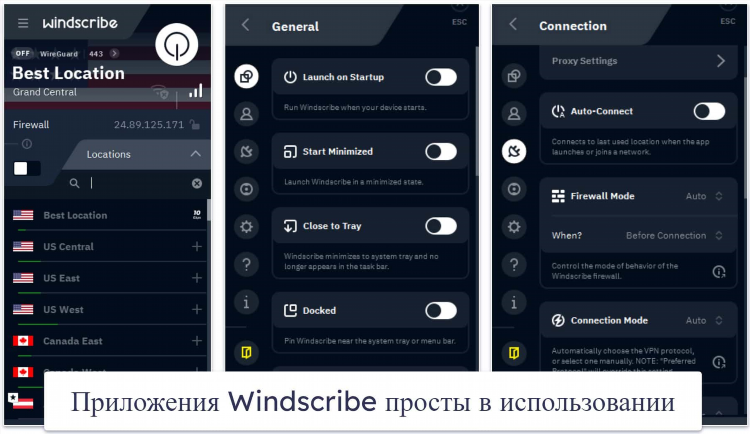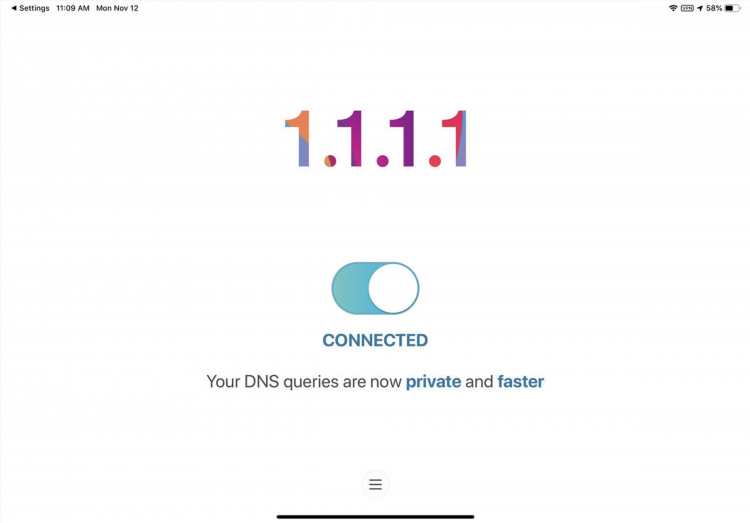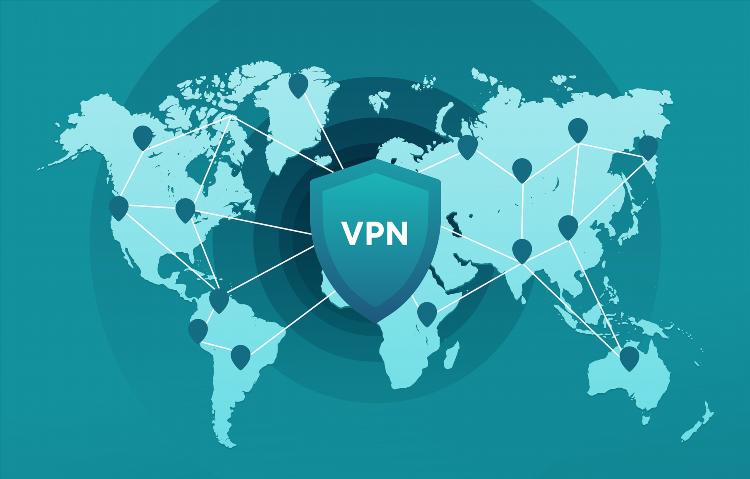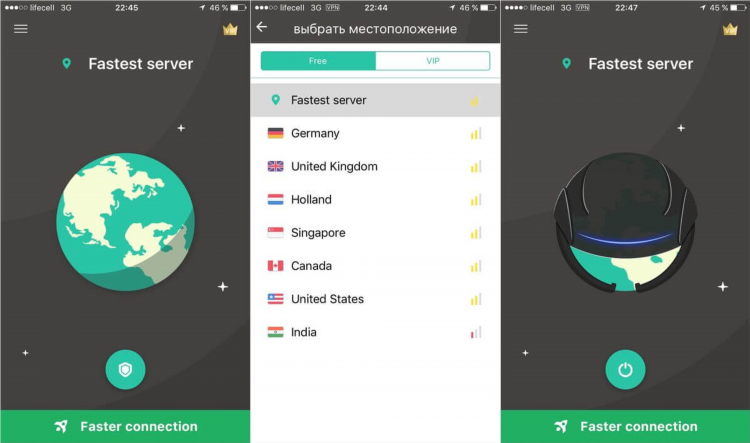Keenetic Start настройка VPN: пошаговая инструкция
Подготовка маршрутизатора Keenetic Start к настройке VPN
Перед началом настройки VPN-соединения на роутере Keenetic Start необходимо выполнить базовую подготовку оборудования:
-
Убедиться в наличии последней версии прошивки устройства. Проверка и обновление выполняются в разделе «Система» → «Обновление».
-
Подключить маршрутизатор к интернету через Ethernet-кабель или PPPoE-соединение.
-
Авторизоваться в веб-интерфейсе управления по адресу 192.168.1.1 или my.keenetic.net.
Выбор и установка компонентов VPN-сервиса
Для корректной работы VPN на Keenetic Start требуется установить соответствующие программные модули. Это выполняется через раздел «Обновления и компоненты». Основные доступные модули:
-
PPTP VPN — для подключения к серверам с использованием протокола PPTP.
-
L2TP/IPSec VPN — модуль для L2TP-подключений с шифрованием IPSec.
-
WireGuard VPN — современный, легковесный и безопасный протокол.
-
OpenVPN — универсальный протокол с гибкой настройкой.
После установки выбранного модуля необходимо перезагрузить устройство.
Keenetic Start настройка VPN через веб-интерфейс
Настройка VPN-соединения выполняется в разделе «Интернет» → «Дополнительные подключения». Алгоритм настройки зависит от выбранного протокола.
Настройка PPTP-соединения
-
В разделе «Дополнительные подключения» нажать «Добавить соединение».
-
В поле «Тип подключения» выбрать «PPTP».
-
Указать:
-
Имя подключения;
-
Адрес VPN-сервера;
-
Имя пользователя и пароль;
-
Протокол аутентификации (по умолчанию — Auto).
-
-
Отметить опцию «Подключать автоматически».
-
Сохранить и активировать подключение.
Настройка L2TP/IPSec
-
Добавить новое соединение с типом «L2TP».
-
Ввести адрес VPN-сервера, логин и пароль.
-
Включить опцию «Использовать IPSec» и ввести общий ключ IPSec.
-
Сохранить настройки и активировать подключение.
Настройка OpenVPN
-
Установить компонент OpenVPN через раздел компонентов.
-
В разделе «VPN» выбрать «OpenVPN клиенты» и нажать «Добавить».
-
Загрузить .ovpn-файл конфигурации от провайдера.
-
Указать данные для аутентификации при необходимости.
-
Сохранить и активировать соединение.
Рекомендации по безопасности и стабильности VPN-соединений
Для обеспечения стабильной работы VPN-соединения на Keenetic Start рекомендуется:
-
Выбирать надёжного VPN-провайдера с проверенной инфраструктурой.
-
Использовать шифрование IPSec или протокол WireGuard для повышения безопасности.
-
Настроить автоматическое переподключение при разрыве.
-
Убедиться, что время и дата на маршрутизаторе установлены корректно.
Часто задаваемые вопросы (FAQ)
Можно ли настроить Keenetic Start как VPN-сервер?
Нет. Keenetic Start поддерживает работу только в режиме VPN-клиента. Для создания VPN-серверов требуется более функциональная модель роутера.Как проверить, работает ли VPN на Keenetic Start?
После активации подключения в разделе «Интернет» → «Дополнительные подключения» должно отображаться активное состояние. Также можно использовать сторонние сервисы для определения IP-адреса.Какой протокол VPN лучше использовать на Keenetic Start?
WireGuard и L2TP/IPSec обеспечивают оптимальное сочетание безопасности и производительности. PPTP рекомендуется только для устаревших конфигураций.Поддерживает ли Keenetic Start подключение к нескольким VPN одновременно?
Нет. Keenetic Start может работать только с одним активным VPN-подключением одновременно.Почему VPN-соединение не устанавливается?
Наиболее частые причины: - Неверные учетные данные; - Ошибки в адресе сервера; - Отсутствие установленного компонента VPN; - Блокировка соединения провайдером.Заключение по теме Keenetic Start настройка VPN
Настройка VPN на Keenetic Start требует предварительной подготовки, выбора протокола и корректного ввода данных. Устройство поддерживает работу с основными типами VPN-клиентов, включая PPTP, L2TP/IPSec, OpenVPN и WireGuard. При соблюдении рекомендаций и установке необходимых компонентов возможно стабильное и безопасное подключение к удалённым сетям.